准备必要工具
在开始前,你需要备齐基础物品,一个容量至少8GB的U盘是核心,确保它干净无数据,以免干扰安装,下载官方系统镜像文件,比如Windows 10或11的ISO文件,推荐从微软官网直接获取,保证来源可靠,避免恶意软件,准备一台能上网的电脑(可以是旧设备),用于处理U盘和镜像,如果你组装的是全新机器,这一步需在另一台电脑上完成,我个人建议选用品牌U盘,如SanDisk或Kingston,它们稳定性强,减少失败风险,工具软件方面,Rufus或Windows Media Creation Tool是免费选项,它们简化了创建启动盘的过程,我会在下一步详述。
第二步:创建启动U盘
有了工具,接下来是制作可启动U盘,这步看似简单,但细节决定成败,以Windows系统为例,打开Rufus软件(下载自官网),插入U盘,软件会自动检测U盘设备,在界面上选择下载好的ISO文件,设置分区方案为GPT(针对UEFI启动)或MBR(针对传统BIOS),根据你的主板类型而定,文件系统选FAT32,簇大小保持默认,点击“开始”按钮,软件会格式化U盘并写入系统文件,整个过程约10-30分钟,视U盘速度而定,期间别拔出U盘或关闭电脑,否则可能导致损坏,完成后,安全弹出U盘,我常用这个方法,因为它高效且错误率低;如果不熟悉Rufus,Windows Media Creation Tool更直观,跟着向导一步步走就行。
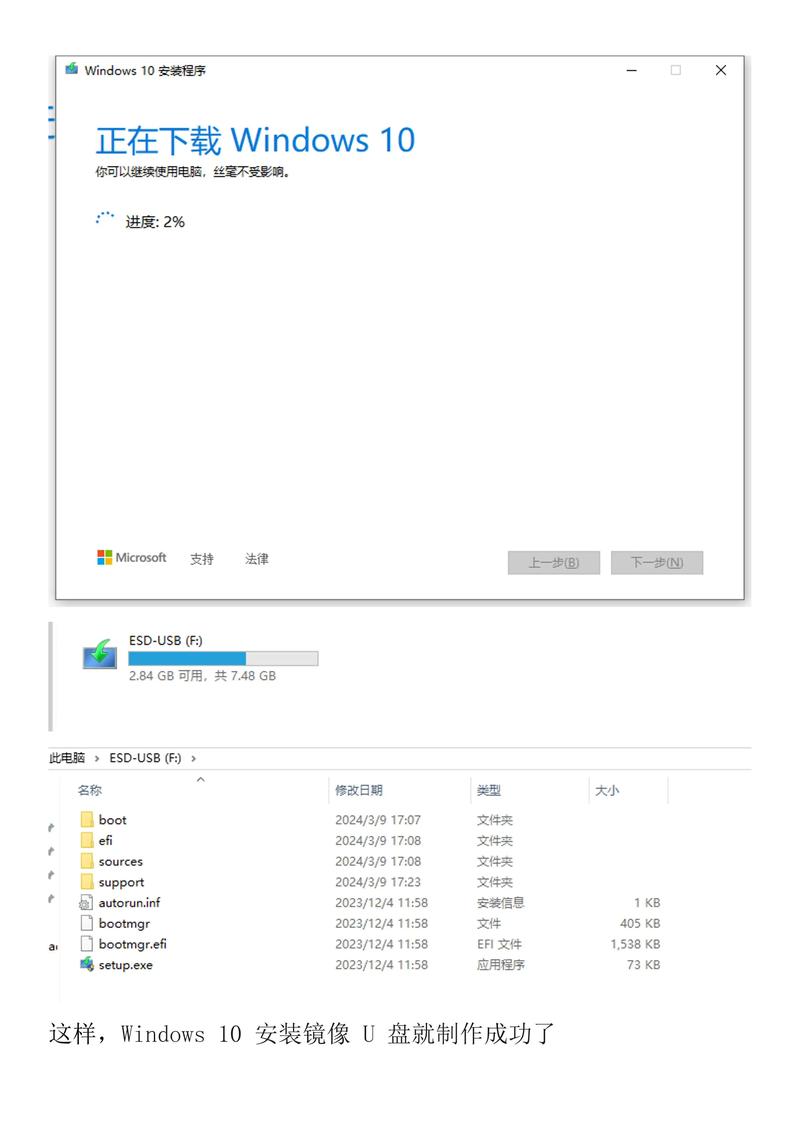
第三步:设置BIOS启动顺序
新组装的电脑开机时,需进入BIOS设置U盘为首选启动项,接通电源,启动电脑,立即反复按Delete键或F2键(具体键位看主板手册,华硕板常用Del,微星用F2),进入BIOS界面后,找到“Boot”或“启动”选项,使用键盘方向键移动,将U盘设备移到启动顺序首位,保存设置并退出(通常按F10键),电脑会自动重启,如果屏幕提示“Press any key to boot from USB”,快速按任意键继续,这一步容易卡壳,我遇到过用户忘记保存设置,导致循环重启,操作时耐心点,确保BIOS识别U盘,UEFI主板可能需禁用Secure Boot或开启Legacy模式,查阅主板说明书或官网支持页面。
第四步:安装操作系统
现在进入核心安装环节,电脑从U盘启动后,进入Windows安装界面,选择语言、时间和键盘布局,点击“下一步”,接着点“安装现在”,输入产品密钥(如有)或跳过(后续激活),接受许可条款,进入安装类型页,选“自定义:仅安装Windows”,因为新组装电脑无旧系统,这时会显示硬盘分区界面;如果硬盘未初始化,点击“新建”创建分区,建议分一个主分区(如C盘),大小根据需求设置,剩余空间可留作数据盘,格式化为NTFS文件系统,确保兼容性,点击“下一步”开始安装,系统自动复制文件并重启几次,全程约20-60分钟,安装完成后,设置用户名、密码和隐私选项,进入桌面,但别急着用——还需装驱动。
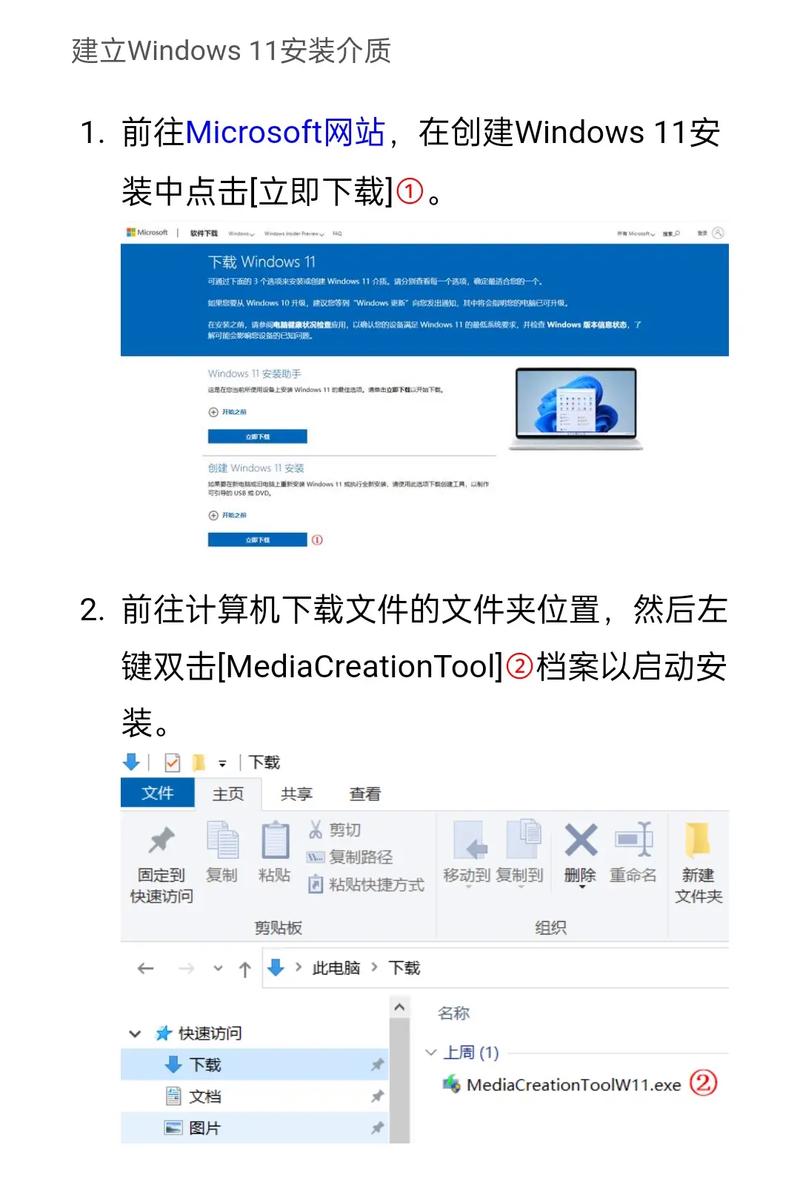
安装驱动是关键收尾,新系统可能缺显卡、声卡或网卡驱动,导致屏幕模糊或无法上网,插入主板附带的光盘或用另一设备下载驱动,复制到U盘安装,或连网后,Windows Update自动补全,我推荐手动安装官网驱动,性能更优,完成后,运行一次系统更新,确保安全补丁到位。
处理常见问题
过程中可能遇到麻烦,别慌,大多有解,比如U盘启动失败,检查BIOS设置是否正确,或重做启动盘,系统安装卡住,试试更换U盘接口(USB 2.0比3.0稳定),分区错误导致蓝屏?重启进入安装界面,删除所有分区重来,驱动缺失时,用设备管理器手动更新,作为站长,我强调预防:操作前断开不必要外设,保持电源稳定,如果反复失败,寻求专业帮助,别硬撑。

掌握U盘装系统技能,能让你在DIY电脑路上更自信,我坚信,这不仅是技术活,更培养独立解决问题的能力——每次成功启动,都是对耐心的回报。


